با شیوع ویروس کرونا و یا آلودگی هوا و اجبار به دورکاری، نیاز به برگزاری جلسات آنلاین بیش از پیش حس می شود. جلساتی که برای پیش بردن کسب و کار لازم هستن و یا در بخش های آموزشی برای پیشبرد دوره ها و درس ها نیاز به برگزاری می شود. در این راهنما، مراحل برقراری تماس تصویری اسکایپ و ویدیو کنفرانس را مرحله به مرحله بررسی مینماییم.
در حال حاضر ویروس کرونا و قدرت زیاد شیوع پیدا کردن آن باعث شده تا ادارات و شرکت های زیادی به نوعی از نیروهای خود به صورت دورکاری استفاده کنند. تعطیلی مدارس به این دلیل و همچنین دلایل دیگری همچون بارش برف، آلودگی هوا و … نیز باعث شده تا بچه ها از درس خود عقب بمانند. اما به غیر از این موضوعات بعضا دوری راه و در دسترس نبودن نیز می تواند منجر به برگزاری جلسه آنلاین شود. جلساتی که نیاز به حضور فیزیکی نداشته باشند و از طریق اینترنت بتوان آن ها را تشکیل داد. به همین دلیل تماس تصویری اسکایپ و ویدیو کنفرانس میتواند بهترین راهحل باشد.
قبلا در بلاگ مای رند به مقایسه اسکایپ و واتساپ برای تماس تصویری پرداختیم و حالا مراحل ایجاد یک ویدیو کنفرانس در واتساپ را توضیح خواهیم داد.

اگر می خواهید که جلسه هایتان را به صورت مجازی برگزار کنید یا می خواهید با گروهی از دوستانتان به صورت همزمان ارتباط برقرار کنید، نگران نباشید! نرم افزار اسکایپ این قابلیت را ایجاد کرده است. اپلیکیشن اندروید و IOS اسکایپ نیز برای برقراری هرچه آسان تر تماس تصویری موجود است.
اسکایپ قبلا ظرفیت این نرم افزار را ۲۵ نفر تعیین کرده بود. اما در آخرین آپدیتی که انجام شد این ظرفیت به ۵۰ نفر افزایش پیدا کرده است. تماس های ویدیویی گروهی به کاربران اسکایپ اجازه می دهد تا در هر زمان و مکانی که باشند با یکدیگر صحبت کنند.
این ویژگی برای برگزاری جلسات با همکارانی که در سایر نقاط جهان هستند بسیار مناسب است. از ویژگی ویدیو کنفرانس اسکایپ حتی می توانید برای صحبت با خانواده در مواردی که اعضا در مکانهای مختلفی قرار دارند نیز استفاده کنید. تماس ویدیویی گروهی اسکایپ رایگان و استفاده از آن بسیار آسان است.
انتظار را برای خاطبین خود دلنشین کنید. اگر به دنبال کد آهنگ پیشواز همراه اول هستید، در مای رند می توانید آهنگ پیشواز خود را به راحتی انتخاب و فعالسازی نمایید.
برای برقراری تماس تصویری اسکایپ به صورت گروهی یا ویدیو کنفرانس مراجل زیر را قدم به قدم انجام دهید. ابتدا نیاز است تا آخرین ورژن اسکایپ را از اینجا دانلود کنید.
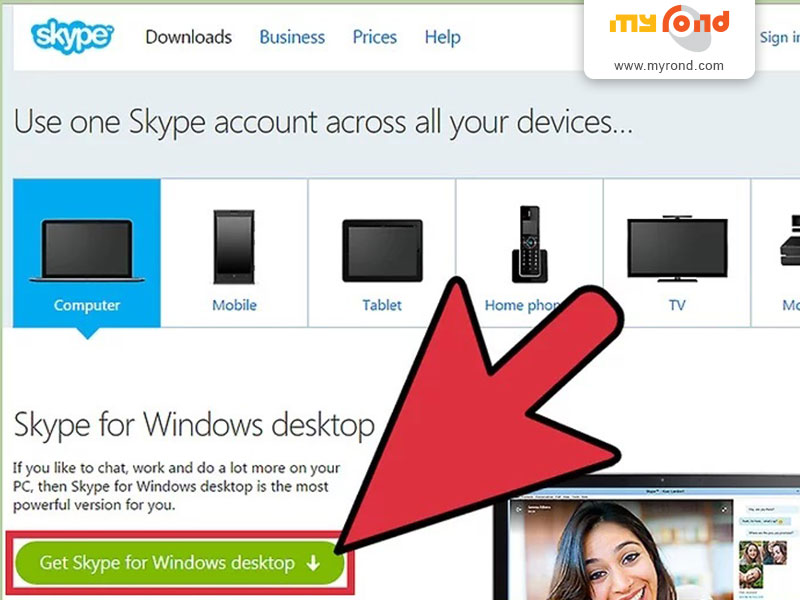
1- نرم افزار اسکایپ را روی رایانه خود نصب و آن را اجرا کنید
برای باز کردن برنامه روی نماد آبی S روی دسکتاپ کامپیوتر خود کلیک کنید. صفحه ورود به سیستم اولیه آن ظاهر می شود. اول یک اکانت برای خود بسازید. سپس نام کاربری و رمز عبور اسکایپ خود را در قسمت مربوطه تایپ کرده و روی دکمه ورود به سیستم که در پنجره مشاهده می کنید، کلیک کنید تا وارد حساب خود در اسکایپ شوید. همانطور که گفته شد اپلیکیشن اندروید و IOS اسکایپ نیز موجود است و تمام مراحل کار نیز مشابه است.
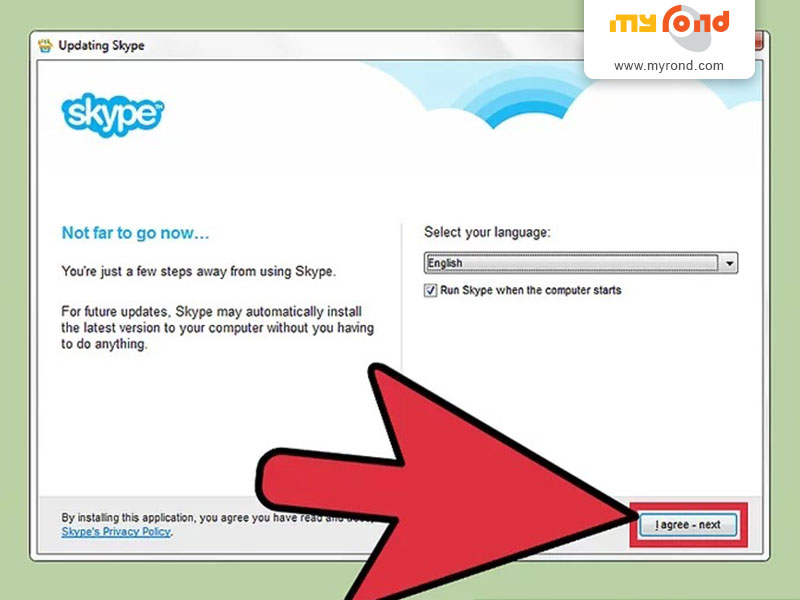
2- تماس تصویری اسکایپ را شروع کنید
پس از ورود به حساب کاربری خود، روی نام یکی از دوستان خود که می خواهید با او تماس تصویری گروهی بگیرید، از پنل مخاطبین در سمت چپ پنجره اسکایپ کلیک کنید. این صفحه پنل مکالمه را در مرکز پنجره اصلی برنامه نشان می دهد که می توانید پیام خود را تایپ کرده و با آن شخص گپ بزنید.
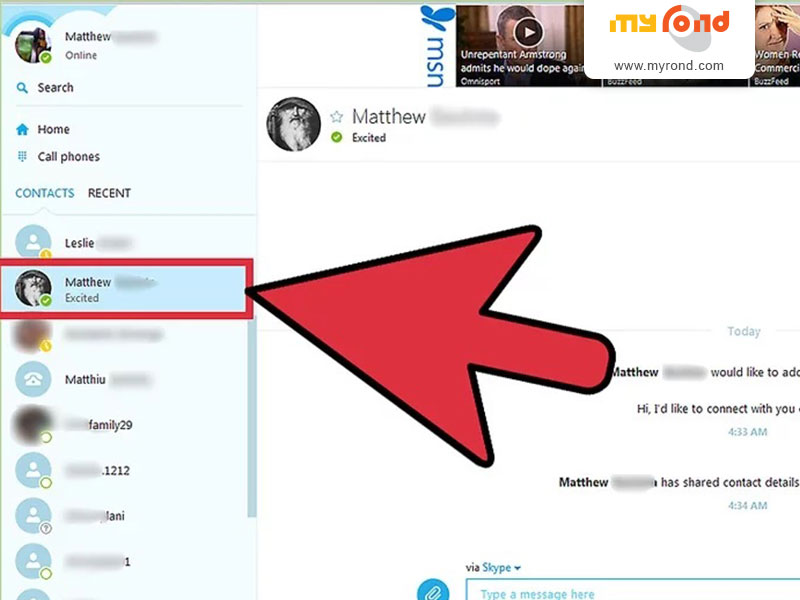
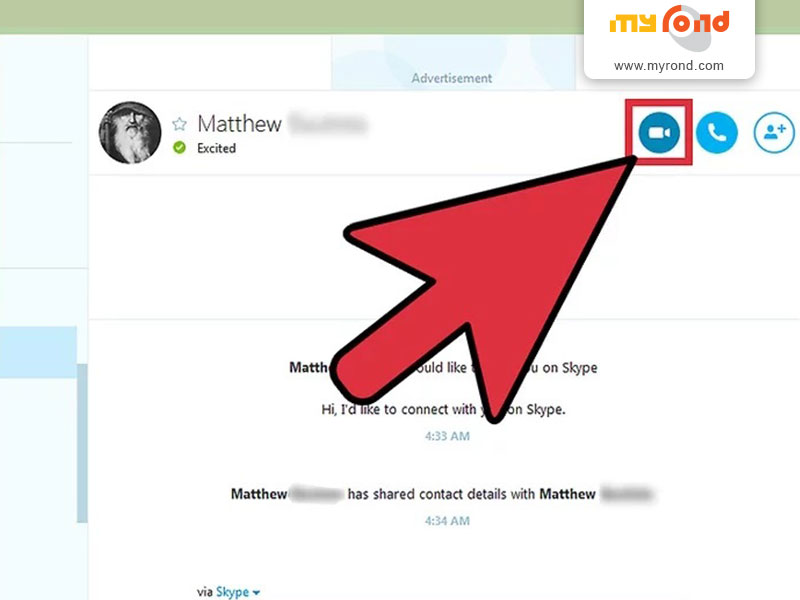
3- مخاطبین دیگر را به مکالمه تصویری اسکایپ اضافه کنید
بر روی نماد بعلاوه (+) در قسمت سمت چپ بالای صفحه گفتگو کلیک کنید و اضافه کردن افراد را را از لیست کشویی انتخاب کنید تا پنجره «اضافه کردن افراد» باز شود.
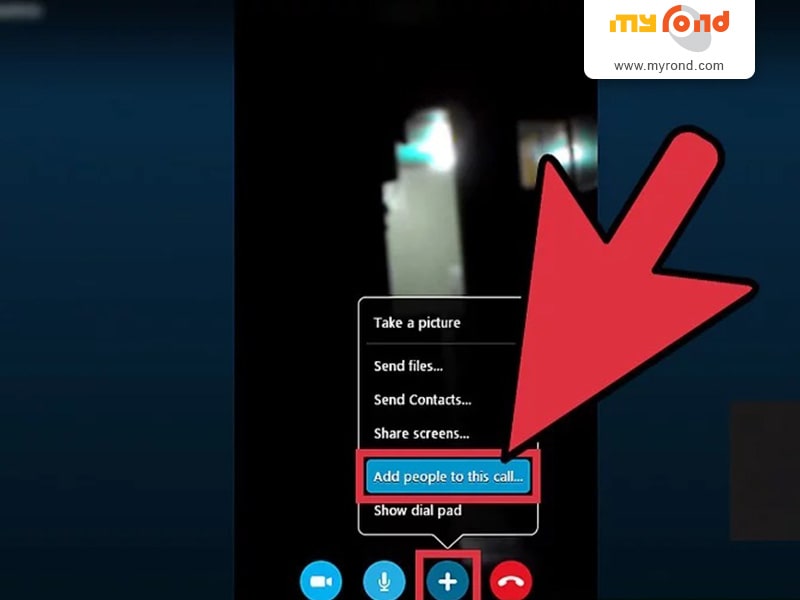
نام افرادی را که می خواهید در تماس ویدیویی گروهی حضور داشته باشند از پنل سمت چپ، از زیر پنجره Add People انتخاب کنید، روی دکمه Select در سمت راست کلیک کنید تا این نام ها به پنل سمت راست منتقل شوند. پس از انتخاب همه افرادی که می خواهید در تماس ویدیویی گروهی شرکت کنید، بر روی دکمه «افزودن» در گوشه سمت راست پایین پنجره کلیک کنید تا این قسمت تکمیل شود.



